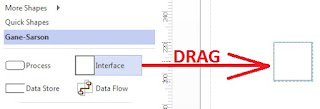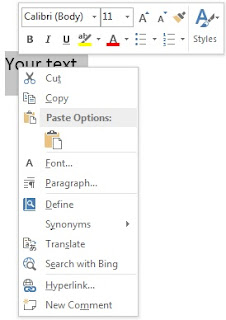Cara mengecek tarif pengiriman pos indonesia
Banyak orang menggunakan jasa pos untuk melakukan pengiriman paket atau pun surat. Dan dari kebanyakan orang itu, kemungkinan ada yang pernah pergi ke kantor untu mengirim barang namun uangnya ternyata kurang. Hal seperti itu bisa terjadi. Anda harus bolak balik dari rumah ke kantor pos. Ketahuilah, bagi anda yang hendak mengirim barang ataupun surat melalui kantor pos , anda bisa mengecek tarifnya secara online di website pos indonesia . Setelah anda bisa mengecek tarif secara online, anda yang perlu anda ketahui. Kemungkinan ada perbedaan tarif ketika anda pergi ke kantor pos dengan tariff yang ditampilkan secara online. Hal ini terjadi bukan karena adanya kesalahan. Perbedaan tariff terjadi karena tarif yang anda lihat secara online ini ppn-nya dan harga tanggungan nilai barang belum terhitung. Tapi, berdasarkan pengalaman saya. Bila anda cuma akan mengirim baju atau buku, saya rasa perbedaan tarifnya tidak terlalu mahal. Simak ulasan di bawah untuk mengetahui cara mengece